# GTK+ 中的菜单和工具栏
> 原文: [http://zetcode.com/gui/gtk2/menusandtoolbars/](http://zetcode.com/gui/gtk2/menusandtoolbars/)
在 GTK+ 编程教程的这一部分中,我们使用菜单和工具栏。菜单栏是 GUI 应用的常见部分。 它是位于各个菜单中的一组命令。
`GtkMenuBar`是创建菜单栏的窗口小部件。 它包含一对多`GtkMenuItems`。 菜单项是用户可以选择的对象。 `GtkMenu`实现了一个由`GtkMenuItem`对象列表组成的下拉菜单,用户可以对其进行导航和激活以执行应用功能。 `GtkMenu`附加到菜单栏的菜单项或另一个菜单的菜单项。
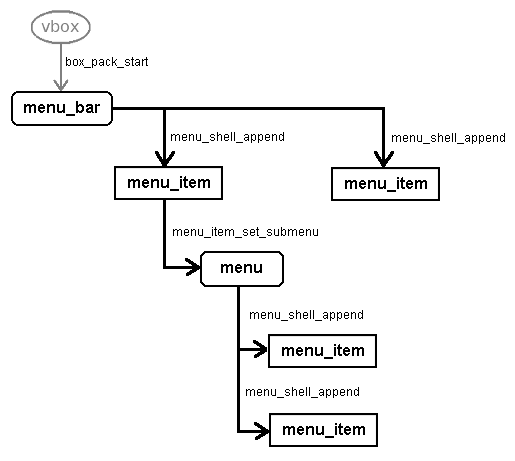
图:菜单
该图显示了菜单栏及其菜单的结构。
## 简单菜单示例
在第一个示例中,我们创建带有一个“文件”菜单的菜单栏。
`simplemenu.c`
```c
#include <gtk/gtk.h>
int main(int argc, char *argv[]) {
GtkWidget *window;
GtkWidget *vbox;
GtkWidget *menubar;
GtkWidget *fileMenu;
GtkWidget *fileMi;
GtkWidget *quitMi;
gtk_init(&argc, &argv);
window = gtk_window_new(GTK_WINDOW_TOPLEVEL);
gtk_window_set_position(GTK_WINDOW(window), GTK_WIN_POS_CENTER);
gtk_window_set_default_size(GTK_WINDOW(window), 300, 200);
gtk_window_set_title(GTK_WINDOW(window), "Simple menu");
vbox = gtk_vbox_new(FALSE, 0);
gtk_container_add(GTK_CONTAINER(window), vbox);
menubar = gtk_menu_bar_new();
fileMenu = gtk_menu_new();
fileMi = gtk_menu_item_new_with_label("File");
quitMi = gtk_menu_item_new_with_label("Quit");
gtk_menu_item_set_submenu(GTK_MENU_ITEM(fileMi), fileMenu);
gtk_menu_shell_append(GTK_MENU_SHELL(fileMenu), quitMi);
gtk_menu_shell_append(GTK_MENU_SHELL(menubar), fileMi);
gtk_box_pack_start(GTK_BOX(vbox), menubar, FALSE, FALSE, 0);
g_signal_connect(G_OBJECT(window), "destroy",
G_CALLBACK(gtk_main_quit), NULL);
g_signal_connect(G_OBJECT(quitMi), "activate",
G_CALLBACK(gtk_main_quit), NULL);
gtk_widget_show_all(window);
gtk_main();
return 0;
}
```
示例中的菜单具有一个菜单项。 通过选择项目,应用退出。
```c
menubar = gtk_menu_bar_new();
```
`gtk_menu_bar_new()`创建一个新的`GtkMenuBar`。
```c
filemenu = gtk_menu_new();
```
`gtk_menu_new()`函数创建一个新的`GtkMenu`。
```c
gtk_menu_item_set_submenu(GTK_MENU_ITEM(fileMi), fileMenu);
```
通过`gtk_menu_item_set_submenu()`函数将`fileMenu`设置为文件菜单项。 菜单是容纳菜单项的容器。 它们本身已插入特定的菜单项。
```c
gtk_menu_shell_append(GTK_MENU_SHELL(fileMenu), quitMi);
```
通过`gtk_menu_shell_append()`函数将`quitMi`添加到文件菜单。
```c
gtk_menu_shell_append(GTK_MENU_SHELL(menubar), fileMi);
```
使用`gtk_menu_shell_append()`函数将文件菜单项添加到菜单栏。 `GtkMenu`和`GtkMenuBar`均来自`GtkMenuShell`。
```c
g_signal_connect(G_OBJECT(quitMi), "activate",
G_CALLBACK(gtk_main_quit), NULL);
```
通过选择退出菜单项,我们终止了该应用。
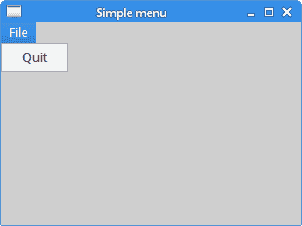
图:简单菜单
## 子菜单
下一个示例演示如何创建子菜单。 子菜单是另一个菜单中的菜单。
`submenu.c`
```c
#include <gtk/gtk.h>
int main(int argc, char *argv[]) {
GtkWidget *window;
GtkWidget *vbox;
GtkWidget *menubar;
GtkWidget *fileMenu;
GtkWidget *imprMenu;
GtkWidget *sep;
GtkWidget *fileMi;
GtkWidget *imprMi;
GtkWidget *feedMi;
GtkWidget *bookMi;
GtkWidget *mailMi;
GtkWidget *quitMi;
gtk_init(&argc, &argv);
window = gtk_window_new(GTK_WINDOW_TOPLEVEL);
gtk_window_set_position(GTK_WINDOW(window), GTK_WIN_POS_CENTER);
gtk_window_set_default_size(GTK_WINDOW(window), 300, 200);
gtk_window_set_title(GTK_WINDOW(window), "Submenu");
vbox = gtk_vbox_new(FALSE, 0);
gtk_container_add(GTK_CONTAINER(window), vbox);
menubar = gtk_menu_bar_new();
fileMenu = gtk_menu_new();
fileMi = gtk_menu_item_new_with_label("File");
imprMenu = gtk_menu_new();
imprMi = gtk_menu_item_new_with_label("Import");
feedMi = gtk_menu_item_new_with_label("Import news feed...");
bookMi = gtk_menu_item_new_with_label("Import bookmarks...");
mailMi = gtk_menu_item_new_with_label("Import mail...");
gtk_menu_item_set_submenu(GTK_MENU_ITEM(imprMi), imprMenu);
gtk_menu_shell_append(GTK_MENU_SHELL(imprMenu), feedMi);
gtk_menu_shell_append(GTK_MENU_SHELL(imprMenu), bookMi);
gtk_menu_shell_append(GTK_MENU_SHELL(imprMenu), mailMi);
sep = gtk_separator_menu_item_new();
quitMi = gtk_menu_item_new_with_label("Quit");
gtk_menu_item_set_submenu(GTK_MENU_ITEM(fileMi), fileMenu);
gtk_menu_shell_append(GTK_MENU_SHELL(fileMenu), imprMi);
gtk_menu_shell_append(GTK_MENU_SHELL(fileMenu), sep);
gtk_menu_shell_append(GTK_MENU_SHELL(fileMenu), quitMi);
gtk_menu_shell_append(GTK_MENU_SHELL(menubar), fileMi);
gtk_box_pack_start(GTK_BOX(vbox), menubar, FALSE, FALSE, 0);
g_signal_connect(G_OBJECT(window), "destroy",
G_CALLBACK(gtk_main_quit), NULL);
g_signal_connect(G_OBJECT(quitMi), "activate",
G_CALLBACK(gtk_main_quit), NULL);
gtk_widget_show_all(window);
gtk_main();
return 0;
}
```
该示例在另一个菜单内创建一个菜单。 子菜单具有三个菜单项。 我们还添加了一个水平分隔符。
```c
imprMenu = gtk_menu_new();
imprMi = gtk_menu_item_new_with_label("Import");
feedMi = gtk_menu_item_new_with_label("Import news feed...");
bookMi = gtk_menu_item_new_with_label("Import bookmarks...");
mailMi = gtk_menu_item_new_with_label("Import mail...");
```
这是带有菜单项的子菜单。
```c
gtk_menu_item_set_submenu(GTK_MENU_ITEM(imprMi), imprMenu);
```
`imprMenu`子菜单被添加到其自己的菜单项中。
```c
gtk_menu_shell_append(GTK_MENU_SHELL(imprMenu), feedMi);
gtk_menu_shell_append(GTK_MENU_SHELL(imprMenu), bookMi);
gtk_menu_shell_append(GTK_MENU_SHELL(imprMenu), mailMi);
```
使用`gtk_menu_shell_append()`函数将三个菜单项添加到子菜单。
```c
sep = gtk_separator_menu_item_new();
```
使用`gtk_separator_menu_item_new()`函数创建水平菜单分隔符。
```c
gtk_menu_shell_append(GTK_MENU_SHELL(fileMenu), imprMi);
gtk_menu_shell_append(GTK_MENU_SHELL(fileMenu), sep);
```
`imprMi`和分隔符通过`gtk_menu_shell_append()`函数添加到文件菜单。
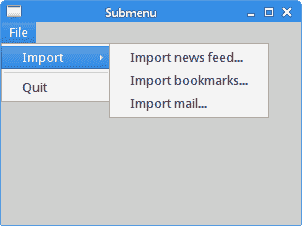
图:子菜单
## 图像菜单,助记符和加速器
`GtkImageMenuItem`是一个菜单项,在文本标签旁边带有一个图标。 由于用户可以禁用菜单图标的显示,因此我们仍然需要填写文本标签。加速器是用于激活菜单项的键盘快捷键。助记符是 GUI 元素的键盘快捷键。 它们以带下划线的字符表示。 请注意,在某些环境中,我们首先需要按无鼠标修饰符(通常为`Alt`)以显示带下划线的字符。
我们可能还配置了不显示菜单图像的环境。 要打开菜单图像,我们启动`gconf-editor`并转到`/desktop/gnome/interface/menus_have_icons`并检查选项。
`imagemenu.c`
```c
#include <gtk/gtk.h>
#include <gdk/gdkkeysyms.h>
int main(int argc, char *argv[]) {
GtkWidget *window;
GtkWidget *vbox;
GtkWidget *menubar;
GtkWidget *fileMenu;
GtkWidget *fileMi;
GtkWidget *newMi;
GtkWidget *openMi;
GtkWidget *quitMi;
GtkWidget *sep;
GtkAccelGroup *accel_group = NULL;
gtk_init(&argc, &argv);
window = gtk_window_new(GTK_WINDOW_TOPLEVEL);
gtk_window_set_position(GTK_WINDOW(window), GTK_WIN_POS_CENTER);
gtk_window_set_default_size(GTK_WINDOW(window), 300, 200);
gtk_window_set_title(GTK_WINDOW(window), "Images");
vbox = gtk_vbox_new(FALSE, 0);
gtk_container_add(GTK_CONTAINER(window), vbox);
menubar = gtk_menu_bar_new();
fileMenu = gtk_menu_new();
accel_group = gtk_accel_group_new();
gtk_window_add_accel_group(GTK_WINDOW(window), accel_group);
fileMi = gtk_menu_item_new_with_mnemonic("_File");
newMi = gtk_image_menu_item_new_from_stock(GTK_STOCK_NEW, NULL);
openMi = gtk_image_menu_item_new_from_stock(GTK_STOCK_OPEN, NULL);
sep = gtk_separator_menu_item_new();
quitMi = gtk_image_menu_item_new_from_stock(GTK_STOCK_QUIT, accel_group);
gtk_widget_add_accelerator(quitMi, "activate", accel_group,
GDK_q, GDK_CONTROL_MASK, GTK_ACCEL_VISIBLE);
gtk_menu_item_set_submenu(GTK_MENU_ITEM(fileMi), fileMenu);
gtk_menu_shell_append(GTK_MENU_SHELL(fileMenu), newMi);
gtk_menu_shell_append(GTK_MENU_SHELL(fileMenu), openMi);
gtk_menu_shell_append(GTK_MENU_SHELL(fileMenu), sep);
gtk_menu_shell_append(GTK_MENU_SHELL(fileMenu), quitMi);
gtk_menu_shell_append(GTK_MENU_SHELL(menubar), fileMi);
gtk_box_pack_start(GTK_BOX(vbox), menubar, FALSE, FALSE, 0);
g_signal_connect(G_OBJECT(window), "destroy",
G_CALLBACK(gtk_main_quit), NULL);
g_signal_connect(G_OBJECT(quitMi), "activate",
G_CALLBACK(gtk_main_quit), NULL);
gtk_widget_show_all(window);
gtk_main();
return 0;
}
```
该示例包含三个带有图标的菜单项。 菜单项可以用助记符选择。 退出菜单项具有键盘加速器。
```c
accel_group = gtk_accel_group_new();
gtk_window_add_accel_group(GTK_WINDOW(window), accel_group);
...
quitMi = gtk_image_menu_item_new_from_stock(GTK_STOCK_QUIT, accel_group);
gtk_widget_add_accelerator(quitMi, "activate", accel_group,
GDK_q, GDK_CONTROL_MASK, GTK_ACCEL_VISIBLE);
```
加速器组是一组键盘加速器,通常附加到顶层窗口。 在这里,我们创建 `Ctrl + Q` 键盘加速器。
```c
fileMi = gtk_menu_item_new_with_mnemonic("_File");
```
`gtk_menu_item_new_with_mnemonic()`创建一个可以带有助记符的菜单项。 标签中的下划线表示菜单项的助记符。 该字符与无鼠标修饰符(通常为`Alt`)结合在一起。 在我们的情况下,我们创建了 `Alt + F` 助记符。
```c
newMi = gtk_image_menu_item_new_from_stock(GTK_STOCK_NEW, NULL);
openMi = gtk_image_menu_item_new_from_stock(GTK_STOCK_OPEN, NULL);
```
`gtk_image_menu_item_new_from_stock()`创建一个`GtkImageMenuItem`,其中包含来自库存项目的图像和文本。
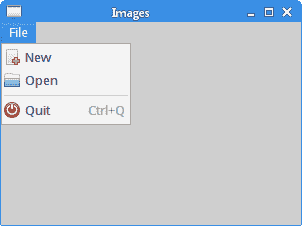
图:带图标的菜单项
## `CheckMenuItem`
`GtkCheckMenuItem`是带有复选框的菜单项。
`checkmenuitem.c`
```c
#include <gtk/gtk.h>
void toggle_statusbar(GtkWidget *widget, gpointer statusbar) {
if (gtk_check_menu_item_get_active(GTK_CHECK_MENU_ITEM(widget))) {
gtk_widget_show(statusbar);
} else {
gtk_widget_hide(statusbar);
}
}
int main(int argc, char *argv[]) {
GtkWidget *window;
GtkWidget *vbox;
GtkWidget *menubar;
GtkWidget *viewmenu;
GtkWidget *view;
GtkWidget *tog_stat;
GtkWidget *statusbar;
gtk_init(&argc, &argv);
window = gtk_window_new(GTK_WINDOW_TOPLEVEL);
gtk_window_set_position(GTK_WINDOW(window), GTK_WIN_POS_CENTER);
gtk_window_set_default_size(GTK_WINDOW(window), 300, 200);
gtk_window_set_title(GTK_WINDOW(window), "GtkCheckMenuItem");
vbox = gtk_vbox_new(FALSE, 0);
gtk_container_add(GTK_CONTAINER(window), vbox);
menubar = gtk_menu_bar_new();
viewmenu = gtk_menu_new();
view = gtk_menu_item_new_with_label("View");
tog_stat = gtk_check_menu_item_new_with_label("View statusbar");
gtk_check_menu_item_set_active(GTK_CHECK_MENU_ITEM(tog_stat), TRUE);
gtk_menu_item_set_submenu(GTK_MENU_ITEM(view), viewmenu);
gtk_menu_shell_append(GTK_MENU_SHELL(viewmenu), tog_stat);
gtk_menu_shell_append(GTK_MENU_SHELL(menubar), view);
gtk_box_pack_start(GTK_BOX(vbox), menubar, FALSE, FALSE, 0);
statusbar = gtk_statusbar_new();
gtk_box_pack_end(GTK_BOX(vbox), statusbar, FALSE, TRUE, 0);
g_signal_connect(G_OBJECT(window), "destroy",
G_CALLBACK(gtk_main_quit), NULL);
g_signal_connect(G_OBJECT(tog_stat), "activate",
G_CALLBACK(toggle_statusbar), statusbar);
gtk_widget_show_all(window);
gtk_main();
return 0;
}
```
该示例在“查看”菜单中包含一个`GtkCheckMenuItem`。 如果该复选框已激活,则显示状态栏小部件。
```c
tog_stat = gtk_check_menu_item_new_with_label("View statusbar");
```
`gtk_check_menu_item_new_with_label()`函数创建一个新的`CheckMenuItem`。
```c
statusbar = gtk_statusbar_new();
```
`gtk_statusbar_new()`函数创建一个新的`GtkStatusbar`小部件。 它用于向用户报告次要消息。
```c
if (gtk_check_menu_item_get_active(GTK_CHECK_MENU_ITEM(widget))) {
gtk_widget_show(statusbar);
} else {
gtk_widget_hide(statusbar);
}
```
如果菜单项中的复选框被激活,我们将显示状态栏小部件。 否则状态栏将被隐藏。
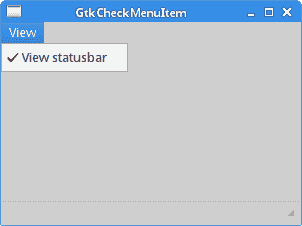
图:`GtkCheckMenuItem`
## 弹出菜单
在下一个示例中,我们创建一个弹出菜单。 弹出菜单也称为上下文菜单。 当我们右键单击 GUI 对象时,通常会显示这种类型的菜单。
`popupmenu.c`
```c
#include <gtk/gtk.h>
int show_popup(GtkWidget *widget, GdkEvent *event) {
const gint RIGHT_CLICK = 3;
if (event->type == GDK_BUTTON_PRESS) {
GdkEventButton *bevent = (GdkEventButton *) event;
if (bevent->button == RIGHT_CLICK) {
gtk_menu_popup(GTK_MENU(widget), NULL, NULL, NULL, NULL,
bevent->button, bevent->time);
}
return TRUE;
}
return FALSE;
}
int main(int argc, char *argv[]) {
GtkWidget *window;
GtkWidget *ebox;
GtkWidget *pmenu;
GtkWidget *hideMi;
GtkWidget *quitMi;
gtk_init(&argc, &argv);
window = gtk_window_new(GTK_WINDOW_TOPLEVEL);
gtk_window_set_position(GTK_WINDOW(window), GTK_WIN_POS_CENTER);
gtk_window_set_default_size(GTK_WINDOW(window), 300, 200);
gtk_window_set_title(GTK_WINDOW(window), "Popup menu");
ebox = gtk_event_box_new();
gtk_container_add(GTK_CONTAINER(window), ebox);
pmenu = gtk_menu_new();
hideMi = gtk_menu_item_new_with_label("Minimize");
gtk_widget_show(hideMi);
gtk_menu_shell_append(GTK_MENU_SHELL(pmenu), hideMi);
quitMi = gtk_menu_item_new_with_label("Quit");
gtk_widget_show(quitMi);
gtk_menu_shell_append(GTK_MENU_SHELL(pmenu), quitMi);
g_signal_connect_swapped(G_OBJECT(hideMi), "activate",
G_CALLBACK(gtk_window_iconify), GTK_WINDOW(window));
g_signal_connect(G_OBJECT(quitMi), "activate",
G_CALLBACK(gtk_main_quit), NULL);
g_signal_connect(G_OBJECT(window), "destroy",
G_CALLBACK(gtk_main_quit), NULL);
g_signal_connect_swapped(G_OBJECT(ebox), "button-press-event",
G_CALLBACK(show_popup), pmenu);
gtk_widget_show_all(window);
gtk_main();
return 0;
}
```
在代码示例中,我们创建带有两个菜单项的弹出菜单。 第一个最小化窗口,第二个终止应用。
```c
ebox = gtk_event_box_new();
gtk_container_add(GTK_CONTAINER(window), ebox);
```
为了处理按钮按下事件,我们创建了一个`GtkEventBox`。
```c
pmenu = gtk_menu_new();
```
弹出菜单是`GtkMenu`。
```c
hideMi = gtk_menu_item_new_with_label("Minimize");
gtk_widget_show(hideMi);
gtk_menu_shell_append(GTK_MENU_SHELL(pmenu), hideMi);
```
第一个菜单项已添加到弹出菜单。
```c
g_signal_connect_swapped(G_OBJECT(hideMi), "activate",
G_CALLBACK(gtk_window_iconify), GTK_WINDOW(window));
```
选择第一个菜单项将使窗口最小化。 我们将“隐藏”菜单项的`activate`信号连接到`gtk_window_iconify()`函数。 术语“图标化”是“最小化”的同义词。
```c
g_signal_connect_swapped(G_OBJECT(ebox), "button_press_event",
G_CALLBACK(show_popup), pmenu);
```
当按下鼠标按钮时,会发出`button-press-event`信号。 我们将信号连接到`show_popup()`函数,然后将其传递给弹出菜单。
```c
if (event->type == GDK_BUTTON_PRESS) {
```
在事件处理器内部,我们检查按钮按下事件的类型。
```c
if (bevent->button == RIGHT_CLICK) {
gtk_menu_popup(GTK_MENU(widget), NULL, NULL, NULL, NULL,
bevent->button, bevent->time);
}
```
当触发信号的按钮是鼠标右键时,我们将显示带有`gtk_menu_popup()`函数的弹出菜单。
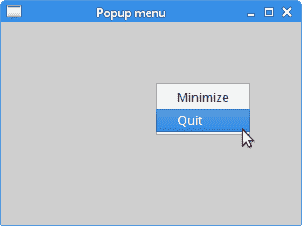
图:弹出菜单
## 工具栏
菜单将我们可以在应用中使用的命令分组。 使用工具栏可以快速访问最常用的命令。 `GtkToolbar`是 GTK+ 中的工具栏小部件。 工具栏可以包含`GtkToolItem`子类的实例,例如 `GtkToolButton`或`GtkSeparatorToolItem`。
`toolbar.c`
```c
#include <gtk/gtk.h>
int main(int argc, char *argv[]) {
GtkWidget *window;
GtkWidget *vbox;
GtkWidget *toolbar;
GtkToolItem *newTb;
GtkToolItem *openTb;
GtkToolItem *saveTb;
GtkToolItem *sep;
GtkToolItem *exitTb;
gtk_init(&argc, &argv);
window = gtk_window_new(GTK_WINDOW_TOPLEVEL);
gtk_window_set_position(GTK_WINDOW(window), GTK_WIN_POS_CENTER);
gtk_window_set_default_size(GTK_WINDOW(window), 300, 200);
gtk_window_set_title(GTK_WINDOW(window), "toolbar");
vbox = gtk_vbox_new(FALSE, 0);
gtk_container_add(GTK_CONTAINER(window), vbox);
toolbar = gtk_toolbar_new();
gtk_toolbar_set_style(GTK_TOOLBAR(toolbar), GTK_TOOLBAR_ICONS);
newTb = gtk_tool_button_new_from_stock(GTK_STOCK_NEW);
gtk_toolbar_insert(GTK_TOOLBAR(toolbar), newTb, -1);
openTb = gtk_tool_button_new_from_stock(GTK_STOCK_OPEN);
gtk_toolbar_insert(GTK_TOOLBAR(toolbar), openTb, -1);
saveTb = gtk_tool_button_new_from_stock(GTK_STOCK_SAVE);
gtk_toolbar_insert(GTK_TOOLBAR(toolbar), saveTb, -1);
sep = gtk_separator_tool_item_new();
gtk_toolbar_insert(GTK_TOOLBAR(toolbar), sep, -1);
exitTb = gtk_tool_button_new_from_stock(GTK_STOCK_QUIT);
gtk_toolbar_insert(GTK_TOOLBAR(toolbar), exitTb, -1);
gtk_box_pack_start(GTK_BOX(vbox), toolbar, FALSE, FALSE, 5);
g_signal_connect(G_OBJECT(exitTb), "clicked",
G_CALLBACK(gtk_main_quit), NULL);
g_signal_connect(G_OBJECT(window), "destroy",
G_CALLBACK(gtk_main_quit), NULL);
gtk_widget_show_all(window);
gtk_main();
return 0;
}
```
该代码示例创建了简单的工具栏示例。
```c
toolbar = gtk_toolbar_new();
```
`gtk_toolbar_new()`函数创建一个新的`GtkToolBar`小部件。
```c
gtk_toolbar_set_style(GTK_TOOLBAR(toolbar), GTK_TOOLBAR_ICONS)
```
`gtk_toolbar_set_style()`函数将工具栏的视图更改为仅显示图标,仅显示文本或同时显示两者。 传递`GTK_TOOLBAR_ICONS`常量可使工具栏仅显示图标。
```c
newTb = gtk_tool_button_new_from_stock(GTK_STOCK_NEW);
```
`gtk_tool_button_new_from_stock()`函数创建一个新的`GtkToolButton`,其中包含来自库存项目的图像和文本。
```c
gtk_toolbar_insert(GTK_TOOLBAR(toolbar), new, -1);
```
`gtk_toolbar_insert()`函数将`GtkToolItem`插入工具栏的指定位置。 如果位置为负,则该项目将附加到工具栏的末尾。
```c
sep = gtk_separator_tool_item_new();
gtk_toolbar_insert(GTK_TOOLBAR(toolbar), sep, -1);
```
`gtk_separator_tool_item_new()`函数创建一个新的`GtkSeparatorToolItem`。 它通过`gtk_toolbar_insert()`函数插入到工具栏中。
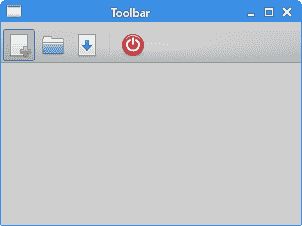
图:工具栏
## 撤销重做
下面的示例演示如何禁用工具栏上的工具栏按钮。 这是 GUI 编程中的常见做法。 例如,保存按钮; 如果我们将文档的所有更改都保存到磁盘上,则在大多数文本编辑器中,“保存”按钮均处于禁用状态。 这样,应用会向用户指示所有更改都已保存。
`undoredo.c`
```c
#include <gtk/gtk.h>
void undo_redo(GtkWidget *widget, gpointer item) {
static gint count = 2;
const gchar *name = gtk_widget_get_name(widget);
if (g_strcmp0(name, "undo") ) {
count++;
} else {
count--;
}
if (count < 0) {
gtk_widget_set_sensitive(widget, FALSE);
gtk_widget_set_sensitive(item, TRUE);
}
if (count > 5) {
gtk_widget_set_sensitive(widget, FALSE);
gtk_widget_set_sensitive(item, TRUE);
}
}
int main(int argc, char *argv[]) {
GtkWidget *window;
GtkWidget *vbox;
GtkWidget *toolbar;
GtkToolItem *undo;
GtkToolItem *redo;
GtkToolItem *sep;
GtkToolItem *exit;
gtk_init(&argc, &argv);
window = gtk_window_new(GTK_WINDOW_TOPLEVEL);
gtk_window_set_position(GTK_WINDOW(window), GTK_WIN_POS_CENTER);
gtk_window_set_default_size(GTK_WINDOW(window), 300, 200);
gtk_window_set_title(GTK_WINDOW(window), "Undo redo");
vbox = gtk_vbox_new(FALSE, 0);
gtk_container_add(GTK_CONTAINER(window), vbox);
toolbar = gtk_toolbar_new();
gtk_toolbar_set_style(GTK_TOOLBAR(toolbar), GTK_TOOLBAR_ICONS);
gtk_container_set_border_width(GTK_CONTAINER(toolbar), 2);
undo = gtk_tool_button_new_from_stock(GTK_STOCK_UNDO);
gtk_widget_set_name(GTK_WIDGET(undo), "undo");
gtk_toolbar_insert(GTK_TOOLBAR(toolbar), undo, -1);
redo = gtk_tool_button_new_from_stock(GTK_STOCK_REDO);
gtk_toolbar_insert(GTK_TOOLBAR(toolbar), redo, -1);
sep = gtk_separator_tool_item_new();
gtk_toolbar_insert(GTK_TOOLBAR(toolbar), sep, -1);
exit = gtk_tool_button_new_from_stock(GTK_STOCK_QUIT);
gtk_toolbar_insert(GTK_TOOLBAR(toolbar), exit, -1);
gtk_box_pack_start(GTK_BOX(vbox), toolbar, FALSE, FALSE, 0);
g_signal_connect(G_OBJECT(undo), "clicked",
G_CALLBACK(undo_redo), redo);
g_signal_connect(G_OBJECT(redo), "clicked",
G_CALLBACK(undo_redo), undo);
g_signal_connect(G_OBJECT(exit), "clicked",
G_CALLBACK(gtk_main_quit), NULL);
g_signal_connect(G_OBJECT(window), "destroy",
G_CALLBACK(gtk_main_quit), NULL);
gtk_widget_show_all(window);
gtk_main();
return 0;
}
```
我们的示例从 GTK+ 库存资源创建撤消和重做按钮。 单击几下后,每个按钮均被禁用。 按钮显示为灰色。
```c
if (count < 0) {
gtk_widget_set_sensitive(widget, FALSE);
gtk_widget_set_sensitive(item, TRUE);
}
if (count > 5) {
gtk_widget_set_sensitive(widget, FALSE);
gtk_widget_set_sensitive(item, TRUE);
}
```
`gtk_widget_set_sensitive()`函数用于激活或禁用工具栏按钮。
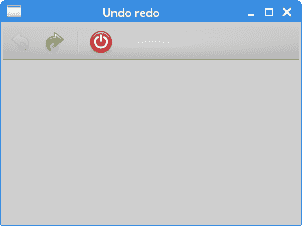
图:撤销和重做
在本章中,我们介绍了 GTK+ 中的菜单和工具栏。
- ZetCode 数据库教程
- MySQL 教程
- MySQL 简介
- MySQL 安装
- MySQL 的第一步
- MySQL 快速教程
- MySQL 存储引擎
- MySQL 数据类型
- 在 MySQL 中创建,更改和删除表
- MySQL 表达式
- 在 MySQL 中插入,更新和删除数据
- MySQL 中的SELECT语句
- MySQL 子查询
- MySQL 约束
- 在 MySQL 中导出和导入数据
- 在 MySQL 中连接表
- MySQL 函数
- MySQL 中的视图
- MySQL 中的事务
- MySQL 存储过程
- MySQL Python 教程
- MySQL Perl 教程
- MySQL & Perl DBI
- 使用 Perl 连接到 MySQL 数据库
- MySQL 中的 Perl 错误处理
- 使用 Perl 进行 MySQL 查询
- 在 MySQL 中使用 Perl 绑定参数&列
- 在 MySQL 中使用 Perl 处理图像
- 使用 Perl 获取 MySQL 元数据
- Perl 的 MySQL 事务
- MySQL C API 编程教程
- MySQL Visual Basic 教程
- MySQL PHP 教程
- MySQL Java 教程
- MySQL Ruby 教程
- MySQL C# 教程
- SQLite 教程
- SQLite 简介
- sqlite3 命令行工具
- 在 SQLite 中创建,删除和更改表
- SQLite 表达式
- SQLite 插入,更新,删除数据
- SQLite SELECT语句
- SQLite 约束
- SQLite 连接表
- SQLite 函数
- SQLite 视图,触发器,事务
- SQLite C 教程
- SQLite Python 教程
- SQLite Perl 教程
- Perl DBI
- 使用 Perl 连接到 SQLite 数据库
- SQLite Perl 错误处理
- 使用 Perl 的 SQLite 查询
- 使用 Perl 绑定 SQLite 参数&列
- 使用 Perl 在 SQLite 中处理图像
- 使用 Perl 获取 SQLite 元数据
- 使用 Perl 进行 SQLite 事务
- SQLite Ruby 教程
- 连接到 SQLite 数据库
- 在 SQLite 中使用 Ruby 进行 SQL 查询
- 绑定参数
- 处理图像
- 使用 Ruby 获取 SQLite 元数据
- Ruby 的 SQLite 事务
- SQLite C# 教程
- SQLite C# 简介
- 使用SqliteDataReader检索数据
- ADO.NET 数据集
- 使用 C# 在 SQLite 中处理图像
- 使用 C# 获取 SQLite 元数据
- 使用 C# 的 SQLite 事务
- SQLite Visual Basic 教程
- SQLite Visual Basic 简介
- 使用SqliteDataReader检索数据
- ADO.NET 的数据集
- 使用 Visual Basic 在 SQLite 中处理图像
- 使用 Visual Basic 获取 SQLite 元数据
- 使用 Visual Basic 的 SQLite 事务
- PostgreSQL C 教程
- PostgreSQL Ruby 教程
- PostgreSQL PHP 教程
- PostgreSQL PHP 编程简介
- 在 PostgreSQL 中使用 PHP 检索数据
- 在 PostgreSQL 中使用 PHP 处理图像
- 用 PHP 获取 PostgreSQL 元数据
- 在 PostgreSQL 中使用 PHP 进行事务
- PostgreSQL Java 教程
- Apache Derby 教程
- Derby 简介
- Derby 的安装&配置
- Derby 工具
- ij 工具
- Derby 中的 SQL 查询
- 在 Derby 中使用 JDBC 进行编程
- Derby 安全
- 使用 Derby & Apache Tomcat
- NetBeans 和 Derby
- SQLAlchemy 教程
- SQLAlchemy 简介
- 原始 SQL
- 模式定义语言
- SQL 表达式语言
- SQLAlchemy 中的对象关系映射器
- MongoDB PHP 教程
- MongoDB JavaScript 教程
- MongoDB Ruby 教程
- Spring JdbcTemplate 教程
- JDBI 教程
- MyBatis 教程
- Hibernate Derby 教程
- ZetCode .NET 教程
- Visual Basic 教程
- Visual Basic
- Visual Basic 语法结构
- 基本概念
- Visual Basic 数据类型
- Visual Basic 中的字符串
- 运算符
- 控制流
- Visual Basic 数组
- Visual Basic 中的过程&函数
- 在 Visual Basic 中组织代码
- 面向对象编程
- Visual Basic 中的面向对象编程 II
- Visual Basic 中的集合
- 输入和输出
- C# 教程
- C# 语言
- C# 语法结构
- C# 基础
- C# 数据类型
- C# 中的字符串
- C# 运算符
- C# 中的流控制
- C# 数组
- C# 面向对象编程
- C# 中的方法
- C# 面向对象编程 II
- C# 属性
- C# 结构
- C# 委托
- 命名空间
- C# 集合
- C# 输入和输出
- C# 目录教程
- C# 字典教程
- 在 C# 中读取文本文件
- C# 中的日期和时间
- 在 C# 中读取网页
- C# HttpClient教程
- ASP.NET Core 教程
- ZetCode 图形教程
- Java 2D 游戏教程
- Java 游戏基础
- 动画
- 移动精灵
- 碰撞检测
- Java 益智游戏
- Java Snake
- Breakout 游戏
- Java 俄罗斯方块
- Java 吃豆人
- Java 太空侵略者
- Java 扫雷
- Java 推箱子
- Java 2D 教程
- 介绍
- 基本绘图
- 形状和填充
- 透明度
- 合成
- 剪裁
- 变换
- 特效
- 图像
- 文字和字体
- 命中测试,移动物体
- 俄罗斯方块
- Cario 图形教程
- Cario 图形库
- Cario 定义
- Cairo 后端
- Cairo 基本图形
- 形状和填充
- 渐变
- 透明度
- 合成
- 剪裁和遮罩
- 变换
- Cairo 文字
- Cairo 中的图像
- 根窗口
- PyCairo 教程
- PyCairo 简介
- PyCairo 后端
- PyCairo 中的基本绘图
- PyCairo 形状和填充
- PyCairo 渐变
- PyCairo 剪裁&遮罩
- PyCairo 的透明度
- PyCairo 中的变换
- PyCairo 中的文字
- PyCairo 中的图像
- 根窗口
- HTML5 画布教程
- 介绍
- HTML5 画布中的直线
- HTML5 画布形状
- HTML5 画布填充
- HTML5 画布中的透明度
- HTML5 画布合成
- HTML5 canvas 中的变换
- HTML5 画布中的文字
- HTML5 画布中的动画
- HTML5 画布中的 Snake
- ZetCode GUI 教程
- Windows API 教程
- Windows API 简介
- Windows API main函数
- Windows API 中的系统函数
- Windows API 中的字符串
- Windows API 中的日期和时间
- Windows API 中的一个窗口
- UI 的第一步
- Windows API 菜单
- Windows API 对话框
- Windows API 控件 I
- Windows API 控件 II
- Windows API 控件 III
- Windows API 中的高级控件
- Windows API 中的自定义控件
- Windows API 中的 GDI
- PyQt4 教程
- PyQt4 简介
- PyQt4 中的第一个程序
- PyQt4 中的菜单和工具栏
- PyQt4 中的布局管理
- PyQt4 中的事件和信号
- PyQt4 中的对话框
- PyQt4 小部件
- PyQt4 小部件 II
- PyQt4 中的拖放
- PyQt4 中的绘图
- PyQt4 中的自定义小部件
- PyQt4 中的俄罗斯方块游戏
- PyQt5 教程
- PyQt5 简介
- PyQt5 日期和时间
- PyQt5 中的第一个程序
- PyQt5 中的菜单和工具栏
- PyQt5 中的布局管理
- PyQt5 中的事件和信号
- PyQt5 中的对话框
- PyQt5 小部件
- PyQt5 小部件 II
- PyQt5 拖放
- PyQt5 中的绘图
- PyQt5 中的自定义小部件
- PyQt5 中的俄罗斯方块
- Qt4 教程
- Qt4 工具包简介
- Qt4 工具类
- Qt4 中的字符串
- Qt4 中的日期和时间
- 在 Qt4 中使用文件和目录
- Qt4 中的第一个程序
- Qt4 中的菜单和工具栏
- Qt4 中的布局管理
- Qt4 中的事件和信号
- Qt4 小部件
- Qt4 小部件 II
- Qt4 中的绘图
- Qt4 中的自定义小部件
- Qt4 中的打砖块游戏
- Qt5 教程
- Qt5 工具包简介
- Qt5 中的字符串
- Qt5 中的日期和时间
- Qt5 中的容器
- 在 Qt5 中处理文件和目录
- Qt5 中的第一个程序
- Qt5 中的菜单和工具栏
- Qt5 中的布局管理
- Qt5 中的事件和信号
- Qt5 小部件
- Qt5 小部件 II
- Qt5 中的绘图
- Qt5 中的自定义小部件
- Qt5 中的贪食蛇
- Qt5 中的打砖块游戏
- PySide 教程
- PySide 工具包简介
- PySide 中的第一个程序
- PySide 中的菜单和工具栏
- PySide 中的布局管理
- PySide 中的事件和信号
- PySide 中的对话框
- PySide 小部件
- PySide 小部件 II
- 在 PySide 中拖放
- 在 PySide 中绘图
- PySide 中的自定义小部件
- PySide 中的俄罗斯方块游戏
- Tkinter 教程
- Tkinter 简介
- Tkinter 中的布局管理
- Tkinter 标准小部件属性
- Tkinter 小部件
- Tkinter 中的菜单和工具栏
- Tkinter 中的对话框
- Tkinter 中的绘图
- Tkinter 中的贪食蛇
- Tcl/Tk 教程
- Tcl/Tk 简介
- Tcl/Tk 中的布局管理
- Tcl/Tk 小部件
- Tcl/Tk 中的菜单和工具栏
- Tcl/Tk 中的对话框
- Tcl/Tk 绘图
- 贪食蛇
- Qt 快速教程
- Java Swing 教程
- Java Swing 简介
- Java Swing 首个程序
- Java Swing 中的菜单和工具栏
- Swing 布局管理
- GroupLayout管理器
- Java Swing 事件
- 基本的 Swing 组件
- 基本的 Swing 组件 II
- Java Swing 对话框
- Java Swing 模型架构
- Swing 中的拖放
- Swing 中的绘图
- Java Swing 中的可调整大小的组件
- Java Swing 中的益智游戏
- 俄罗斯方块
- JavaFX 教程
- JavaFX 简介
- JavaFX 首个程序
- JavaFX 布局窗格
- 基本的 JavaFX 控件
- 基本 JavaFX 控件 II
- JavaFX 事件
- JavaFX 效果
- JavaFX 动画
- JavaFX 画布
- JavaFX 图表
- Java SWT 教程
- Java SWT 简介
- Java SWT 中的布局管理
- Java SWT 中的菜单和工具栏
- Java SWT 中的小部件
- Table小部件
- Java SWT 中的对话框
- Java SWT 绘图
- Java SWT 中的贪食蛇
- wxWidgets 教程
- wxWidgets 简介
- wxWidgets 助手类
- wxWidgets 中的第一个程序
- wxWidgets 中的菜单和工具栏
- wxWidgets 中的布局管理
- wxWidgets 中的事件
- wxWidgets 中的对话框
- wxWidgets 小部件
- wxWidgets 小部件 II
- wxWidgets 中的拖放
- wxWidgets 中的设备上下文
- wxWidgets 中的自定义小部件
- wxWidgets 中的俄罗斯方块游戏
- wxPython 教程
- wxPython 简介
- 第一步
- 菜单和工具栏
- wxPython 中的布局管理
- wxPython 中的事件
- wxPython 对话框
- 小部件
- wxPython 中的高级小部件
- wxPython 中的拖放
- wxPython 图形
- 创建自定义小部件
- wxPython 中的应用框架
- wxPython 中的俄罗斯方块游戏
- C# Winforms Mono 教程
- Mono Winforms 简介
- Mono Winforms 中的第一步
- Mono Winforms 中的布局管理
- Mono Winforms 中的菜单和工具栏
- Mono Winforms 中的基本控件
- Mono Winforms 中的高级控件
- 对话框
- Mono Winforms 中的拖放
- Mono Winforms 中的绘图
- Mono Winforms 中的贪食蛇
- Java Gnome 教程
- Java Gnome 简介
- Java Gnome 的第一步
- Java Gnome 中的布局管理
- Java Gnome 中的布局管理 II
- Java Gnome 中的菜单
- Java Gnome 中的工具栏
- Java Gnome 中的事件
- Java Gnome 中的小部件
- Java Gnome 中的小部件 II
- Java Gnome 中的高级小部件
- Java Gnome 中的对话框
- Java Gnome 中的 Pango
- 在 Java Gnome 中用 Cairo 绘图
- Cario 绘图 II
- Java Gnome 中的贪食蛇
- QtJambi 教程
- QtJambi 简介
- QtJambi 中的布局管理
- QtJambi 中的小部件
- QtJambi 中的菜单和工具栏
- QtJambi 对话框
- QtJambi 中的绘图
- QtJambi 中的自定义小部件
- 贪食蛇
- GTK+ 教程
- GTK+ 简介
- GTK+ 中的第一个程序
- GTK+ 中的菜单和工具栏
- GTK+ 布局管理
- GTK+ 事件和信号
- GTK+ 对话框
- GTK+ 小部件
- GTK+ 小部件 II
- GtkTreeView小部件
- GtkTextView小部件
- 自定义 GTK+ 小部件
- Ruby GTK 教程
- Ruby GTK 简介
- Ruby GTK 中的布局管理
- Ruby GTK 中的小部件
- Ruby GTK 中的菜单和工具栏
- Ruby GTK 中的对话框
- Ruby GTK Cario 绘图
- Ruby GTK 中的自定义小部件
- Ruby GTK 中的贪食蛇
- GTK# 教程
- GTK# 简介
- GTK 的第一步
- GTK# 中的布局管理
- GTK 中的菜单
- GTK# 中的工具栏
- GTK# 中的事件
- GTK# 中的小部件
- GTK 中的小部件 II
- GTK# 中的高级小部件
- GTK# 中的对话框
- Pango
- GTK# 中的 Cario 绘图
- GTK# 中的 Cario 绘图 II
- GTK# 中的自定义小部件
- Visual Basic GTK# 教程
- Visual Basic GTK# 简介
- 布局管理
- 小部件
- 菜单和工具栏
- 对话框
- Cario 绘图
- 自定义小部件
- 贪食蛇
- PyGTK 教程
- PyGTK 简介
- PyGTK 的第一步
- PyGTK 中的布局管理
- PyGTK 中的菜单
- PyGTK 中的工具栏
- PyGTK 中的事件和信号
- PyGTK 中的小部件
- PyGTK 中的小部件 II
- PyGTK 中的高级小部件
- PyGTK 中的对话框
- Pango
- Pango II
- PyGTK 中的 Cario 绘图
- Cario 绘图 II
- PyGTK 中的贪食蛇游戏
- PyGTK 中的自定义小部件
- PHP GTK 教程
- PHP GTK 简介
- PHP GTK 中的布局管理
- PHP GTK 中的小部件
- PHP GTK 中的菜单和工具栏
- 对话框
- Cario 绘图
- 自定义小部件
- 贪食蛇
- C# Qyoto 教程
- Qyoto 介绍
- 布局管理
- Qyoto 中的小部件
- Qyoto 中的菜单和工具栏
- Qyoto 对话框
- Qyoto 中的绘图
- Qyoto 中的绘图 II
- Qyoto 中的自定义小部件
- 贪食蛇
- Ruby Qt 教程
- Ruby Qt 简介
- Ruby Qt 中的布局管理
- Ruby Qt 中的小部件
- 菜单和工具栏
- Ruby Qt 中的对话框
- 用 Ruby Qt 绘图
- Ruby Qt 中的自定义小部件
- Ruby Qt 中的贪食蛇
- Visual Basic Qyoto 教程
- Qyoto 介绍
- 布局管理
- Qyoto 中的小部件
- Qyoto 中的菜单和工具栏
- Qyoto 对话框
- Qyoto 中的绘图
- Qyoto 中的自定义小部件
- 贪食蛇
- Mono IronPython Winforms 教程
- 介绍
- IronPython Mono Winforms 中的第一步
- 布局管理
- 菜单和工具栏
- Mono Winforms 中的基本控件
- Mono Winforms 中的基本控件 II
- Mono Winforms 中的高级控件
- 对话框
- Mono Winforms 中的拖放
- 绘图
- IronPython Mono Winforms 中的绘图 II
- IronPython Mono Winforms 中的贪食蛇
- IronPython Mono Winforms 中的俄罗斯方块游戏
- FreeBASIC GTK 教程
- Jython Swing 教程
- Jython Swing 简介
- Jython Swing 中的布局管理
- Jython Swing 中的组件
- Jython Swing 中的菜单和工具栏
- Jython Swing 中的对话框
- Jython Swing 中的绘图
- Jython Swing 中的半字节
- JRuby Swing 教程
- JRuby Swing 简介
- JRuby Swing 中的布局管理
- JRuby Swing 中的组件
- 菜单和工具栏
- JRuby Swing 中的对话框
- 在 JRuby Swing 中绘图
- JRuby Swing 中的贪食蛇
- Visual Basic Winforms 教程
- Visual Basic Winforms 简介
- 布局管理
- 基本控制
- 进阶控件
- 菜单和工具栏
- 对话框
- 绘图
- 拖放
- 贪食蛇
- JavaScript GTK 教程
- JavaScript GTK 简介
- 布局管理
- JavaScript GTK 中的小部件
- JavaScript GTK 中的菜单和工具栏
- JavaScript GTK 中的对话框
- JavaScript GTK 中的 Cario 绘图
- ZetCode Java 教程
- Java 教程
- Java 语言
- Java 语法结构
- Java 基础
- Java 数据类型
- Java 数据类型 II
- Java 字符串
- Java 数组
- Java 表达式
- Java 控制流程
- Java 面向对象的编程
- Java 方法
- Java 面向对象编程 II
- Java 包
- Java 中的异常
- Java 集合
- Java 流
- Java Future 教程
- Java Comparable和Comparator
- Java DOM 教程
- Java MVC 教程
- Java SAX 教程
- Java JAXB 教程
- Java JSON 处理教程
- Java H2 教程
- MongoDB Java 教程
- Java 正则表达式教程
- Java PDFBox 教程
- Java 文件教程
- Java Files.list教程
- Java Files.walk教程
- Java DirectoryStream教程
- Java 外部与内部迭代器
- Java 文件大小
- 用 Java 创建目录
- 用 Java 创建文件
- Java Log4j 教程
- Gson 教程
- Java RequestDispatcher
- Java HTTP GET/POST 请求
- Java InputStream教程
- Java FileOutputStream教程
- Java FileInputStream教程
- Java ZipInputStream教程
- Java FileWriter教程
- EJB 简介
- Java forEach教程
- Jetty 教程
- Tomcat Derby 教程
- Stripes 介绍
- 使用 Stripes 的 Java webapp,MyBatis,& Derby
- EclipseLink 简介
- Java 中的数据源
- JSTL 中的 SQL 查询标记
- Java 验证过滤器
- Hibernate 验证器
- 用 Java 显示图像
- Play 框架简介
- Spark Java 简介
- Java ResourceBundle教程
- Jtwig 教程
- Java Servlet 教程
- Java 套接字教程
- FreeMarker 教程
- Android 教程
- Java EE 5 教程
- JSoup 教程
- JFreeChart 教程
- ImageIcon教程
- 用 Java 复制文件
- Java 文件时间教程
- 如何使用 Java 获取当前日期时间
- Java 列出目录内容
- Java 附加到文件
- Java ArrayList教程
- 用 Java 读写 ICO 图像
- Java int到String的转换
- Java HashSet教程
- Java HashMap教程
- Java static关键字
- Java 中的HashMap迭代
- 用 Java 过滤列表
- 在 Java 中读取网页
- Java 控制台应用
- Java 集合的便利工厂方法
- Google Guava 简介
- OpenCSV 教程
- 用 Java8 的StringJoiner连接字符串
- Java 中元素迭代的历史
- Java 谓词
- Java StringBuilder
- Java 分割字串教学
- Java NumberFormat
- Java TemporalAdjusters教程
- Apache FileUtils教程
- Java Stream 过滤器
- Java 流归约
- Java 流映射
- Java InputStreamReader教程
- 在 Java 中读取文本文件
- Java Unix 时间
- Java LocalTime
- Java 斐波那契
- Java ProcessBuilder教程
- Java 11 的新功能
- ZetCode JavaScript 教程
- Ramda 教程
- Lodash 教程
- Collect.js 教程
- Node.js 简介
- Node HTTP 教程
- Node-config 教程
- Dotenv 教程
- Joi 教程
- Liquid.js 教程
- faker.js 教程
- Handsontable 教程
- PouchDB 教程
- Cheerio 教程
- Axios 教程
- Jest 教程
- JavaScript 正则表达式
- 用 JavaScript 创建对象
- Big.js 教程
- Moment.js 教程
- Day.js 教程
- JavaScript Mustache 教程
- Knex.js 教程
- MongoDB JavaScript 教程
- Sequelize 教程
- Bookshelf.js 教程
- Node Postgres 教程
- Node Sass 教程
- Document.querySelector教程
- Document.all教程
- JSON 服务器教程
- JavaScript 贪食蛇教程
- JavaScript 构建器模式教程
- JavaScript 数组
- XMLHttpRequest教程
- 从 JavaScript 中的 URL 读取 JSON
- 在 JavaScript 中循环遍历 JSON 数组
- jQuery 教程
- Google 图表教程
- ZetCode Kotlin 教程
- Kotlin Hello World 教程
- Kotlin 变量
- Kotlin 的运算符
- Kotlin when表达式
- Kotlin 数组
- Kotlin 范围
- Kotlin Snake
- Kotlin Swing 教程
- Kotlin 字符串
- Kotlin 列表
- Kotlin 映射
- Kotlin 集合
- Kotlin 控制流程
- Kotlin 写入文件
- Kotlin 读取文件教程
- Kotlin 正则表达式
- ZetCode 其它教程
- TCL 教程
- Tcl
- Tcl 语法结构
- Tcl 中的基本命令
- Tcl 中的表达式
- Tcl 中的控制流
- Tcl 中的字符串
- Tcl 列表
- Tcl 中的数组
- Tcl 中的过程
- 输入&输出
- AWK 教程
- Vaadin 教程
- Vaadin 框架介绍
- Vaadin Grid教程
- Vaadin TextArea教程
- Vaadin ComboBox教程
- Vaadin Slider教程
- Vaadin CheckBox教程
- Vaadin Button教程
- Vaadin DateField教程
- Vaadin Link教程
- ZetCode PHP 教程
- PHP 教程
- PHP
- PHP 语法结构
- PHP 基础
- PHP 数据类型
- PHP 字符串
- PHP 运算符
- PHP 中的控制流
- PHP 数组
- PHP 数组函数
- PHP 中的函数
- PHP 正则表达式
- PHP 中的面向对象编程
- PHP 中的面向对象编程 II
- PHP Carbon 教程
- PHP Monolog 教程
- PHP 配置教程
- PHP Faker 教程
- Twig 教程
- Valitron 教程
- Doctrine DBAL QueryBuilder 教程
- PHP Respect 验证教程
- PHP Rakit 验证教程
- PHP PDO 教程
- CakePHP 数据库教程
- PHP SQLite3 教程
- PHP 文件系统函数
- ZetCode Python 教程
- Python 教程
- Python 语言
- 交互式 Python
- Python 语法结构
- Python 数据类型
- Python 字符串
- Python 列表
- Python 字典
- Python 运算符
- Python 关键字
- Python 函数
- Python 中的文件
- Python 中的面向对象编程
- Python 模块
- Python 中的包
- Python 异常
- Python 迭代器和生成器
- Python 内省
- Python Faker 教程
- Python f 字符串教程
- Python bcrypt 教程
- Python 套接字教程
- Python smtplib教程
- OpenPyXL 教程
- Python pathlib教程
- Python YAML 教程
- Python 哈希教程
- Python ConfigParser教程
- Python 日志教程
- Python argparse 教程
- Python SQLite 教程
- Python Cerberus 教程
- Python PostgreSQL 教程
- PyMongo 教程
- PyMySQL 教程
- Peewee 教程
- pyDAL 教程
- pytest 教程
- Bottle 教程
- Python Jinja 教程
- PrettyTable 教程
- BeautifulSoup 教程
- pyquery 教程
- Python for循环
- Python 反转
- Python Lambda 函数
- Python 集合
- Python 映射
- Python CSV 教程-读写 CSV
- Python 正则表达式
- Python SimpleJson 教程
- SymPy 教程
- Pandas 教程
- Matplotlib 教程
- Pillow 教程
- Python FTP 教程
- Python Requests 教程
- Python Arrow 教程
- Python 列表推导式
- Python 魔术方法
- PyQt 中的QPropertyAnimation
- PyQt 中的QNetworkAccessManager
- ZetCode Ruby 教程
- Ruby 教程
- Ruby
- Ruby 语法结构
- Ruby 基础
- Ruby 变量
- Ruby 中的对象
- Ruby 数据类型
- Ruby 字符串
- Ruby 表达式
- Ruby 控制流
- Ruby 数组
- Ruby 哈希
- Ruby 中的面向对象编程
- Ruby 中的面向对象编程 II
- Ruby 正则表达式
- Ruby 输入&输出
- Ruby HTTPClient教程
- Ruby Faraday 教程
- Ruby Net::HTTP教程
- ZetCode Servlet 教程
- 从 Java Servlet 提供纯文本
- Java Servlet JSON 教程
- Java Servlet HTTP 标头
- Java Servlet 复选框教程
- Java servlet 发送图像教程
- Java Servlet JQuery 列表教程
- Servlet FreeMarker JdbcTemplate 教程-CRUD 操作
- jQuery 自动补全教程
- Java servlet PDF 教程
- servlet 从 WAR 内读取 CSV 文件
- Java HttpServletMapping
- EasyUI datagrid
- Java Servlet RESTFul 客户端
- Java Servlet Log4j 教程
- Java Servlet 图表教程
- Java ServletConfig教程
- Java Servlet 读取网页
- 嵌入式 Tomcat
- Java Servlet 分页
- Java Servlet Weld 教程
- Java Servlet 上传文件
- Java Servlet 提供 XML
- Java Servlet 教程
- JSTL forEach标签
- 使用 jsGrid 组件
- ZetCode Spring 教程
- Spring @Bean注解教程
- Spring @Autowired教程
- Spring @GetMapping教程
- Spring @PostMapping教程
- Spring @DeleteMapping教程
- Spring @RequestMapping教程
- Spring @PathVariable教程
- Spring @RequestBody教程
- Spring @RequestHeader教程
- Spring Cookies 教程
- Spring 资源教程
- Spring 重定向教程
- Spring 转发教程
- Spring ModelAndView教程
- Spring MessageSource教程
- Spring AnnotationConfigApplicationContext
- Spring BeanFactoryPostProcessor教程
- Spring BeanFactory教程
- Spring context:property-placeholder教程
- Spring @PropertySource注解教程
- Spring @ComponentScan教程
- Spring @Configuration教程
- Spring C 命名空间教程
- Spring P 命名空间教程
- Spring bean 引用教程
- Spring @Qualifier注解教程
- Spring ClassPathResource教程
- Spring 原型作用域 bean
- Spring Inject List XML 教程
- Spring 概要文件 XML 教程
- Spring BeanDefinitionBuilder教程
- Spring 单例作用域 bean
- 独立的 Spring 应用
- 经典 Spring 应用中的JdbcTemplate
- Spring EmbeddedDatabaseBuilder教程
- Spring HikariCP 教程
- Spring Web 应用简介
- Spring BeanPropertyRowMapper教程
- Spring DefaultServlet教程
- Spring WebSocket 教程
- Spring WebJars 教程
- Spring @MatrixVariable教程
- Spring Jetty 教程
- Spring 自定义 404 错误页面教程
- Spring WebApplicationInitializer教程
- Spring BindingResult教程
- Spring FreeMarker 教程
- Spring Thymeleaf 教程
- Spring ResourceHandlerRegistry教程
- SpringRunner 教程
- Spring MockMvc 教程
- ZetCode Spring Boot 教程
- Spring Boot 发送电子邮件教程
- Spring Boot WebFlux 教程
- Spring Boot ViewControllerRegistry教程
- Spring Boot CommandLineRunner教程
- Spring Boot ApplicationReadyEvent 教程
- Spring Boot CORS 教程
- Spring Boot @Order教程
- Spring Boot @Lazy教程
- Spring Boot Flash 属性
- Spring Boot CrudRepository 教程
- Spring Boot JpaRepository 教程
- Spring Boot findById 教程
- Spring Boot Data JPA @NamedQuery教程
- Spring Boot Data JPA @Query教程
- Spring Boot Querydsl 教程
- Spring Boot Data JPA 排序教程
- Spring Boot @DataJpaTest教程
- Spring Boot TestEntityManager 教程
- Spring Boot Data JPA 派生的查询
- Spring Boot Data JPA 查询示例
- Spring Boot Jersey 教程
- Spring Boot CSV 教程
- SpringBootServletInitializer教程
- 在 Spring Boot 中加载资源
- Spring Boot H2 REST 教程
- Spring Boot RestTemplate
- Spring Boot REST XML 教程
- Spring Boot Moustache 教程
- Spring Boot Thymeleaf 配置
- Spring Boot 自动控制器
- Spring Boot FreeMarker 教程
- Spring Boot Environment
- Spring Boot Swing 集成教程
- 在 Spring Boot 中提供图像文件
- 在 Spring Boot 中创建 PDF 报告
- Spring Boot 基本注解
- Spring Boot @ResponseBody教程
- Spring Boot @PathVariable教程
- Spring Boot REST Data JPA 教程
- Spring Boot @RequestParam教程
- Spring Boot 列出 bean
- Spring Boot @Bean
- Spring Boot @Qualifier教程
- 在 Spring Boot 中提供静态内容
- Spring Boot Whitelabel 错误
- Spring Boot DataSourceBuilder 教程
- Spring Boot H2 教程
- Spring Boot Web JasperReports 集成
- Spring Boot iText 教程
- Spring Boot cmd JasperReports 集成
- Spring Boot RESTFul 应用
- Spring Boot 第一个 Web 应用
- Spring Boot Groovy CLI
- Spring Boot 上传文件
- Spring Boot @ExceptionHandler
- Spring Boot @ResponseStatus
- Spring Boot ResponseEntity
- Spring Boot @Controller
- Spring Boot @RestController
- Spring Boot @PostConstruct
- Spring Boot @Component
- Spring Boot @ConfigurationProperties教程
- Spring Boot @Repository
- Spring Boot MongoDB 教程
- Spring Boot MongoDB Reactor 教程
- Spring Boot PostgreSQL 教程
- Spring Boot @ModelAttribute
- Spring Boot 提交表单教程
- Spring Boot Model
- Spring Boot MySQL 教程
- Spring Boot GenericApplicationContext
- SpringApplicationBuilder教程
- Spring Boot Undertow 教程
- Spring Boot 登录页面教程
- Spring Boot RouterFunction 教程
- ZetCode Symfony 教程
- Symfony DBAL 教程
- Symfony 表单教程
- Symfony CSRF 教程
- Symfony Vue 教程
- Symfony 简介
- Symfony 请求教程
- Symfony HttpClient教程
- Symfony Flash 消息
- 在 Symfony 中发送邮件
- Symfony 保留表单值
- Symfony @Route注解教程
- Symfony 创建路由
- Symfony 控制台命令教程
- Symfony 上传文件
- Symfony 服务教程
- Symfony 验证教程
- Symfony 翻译教程
